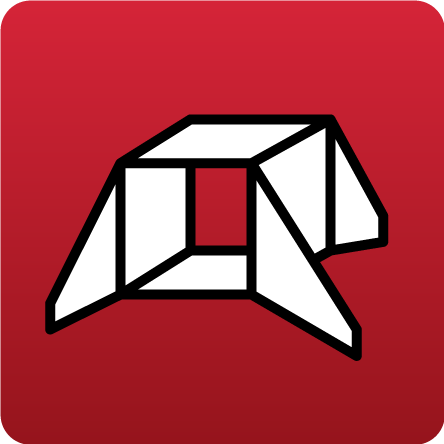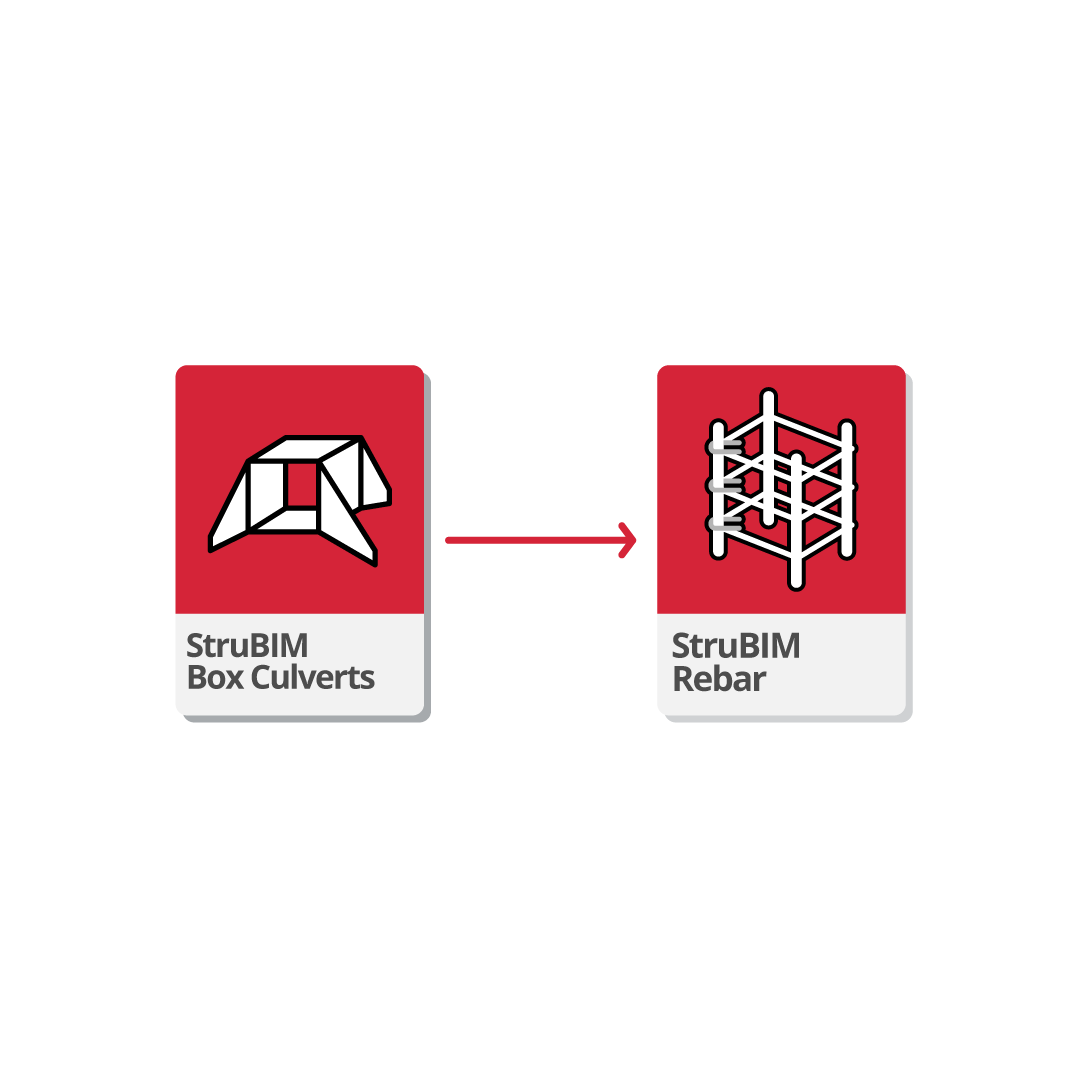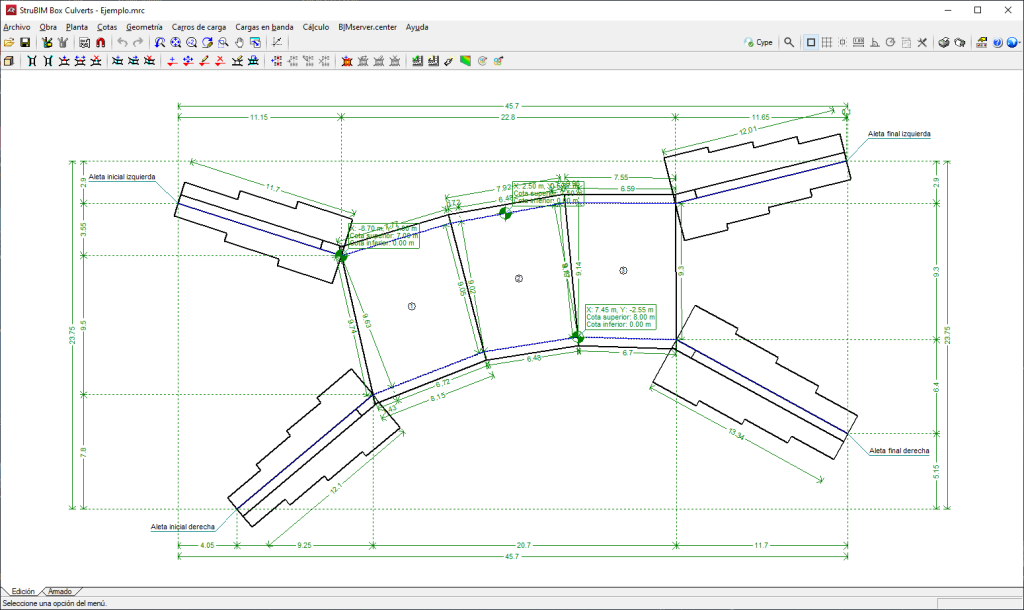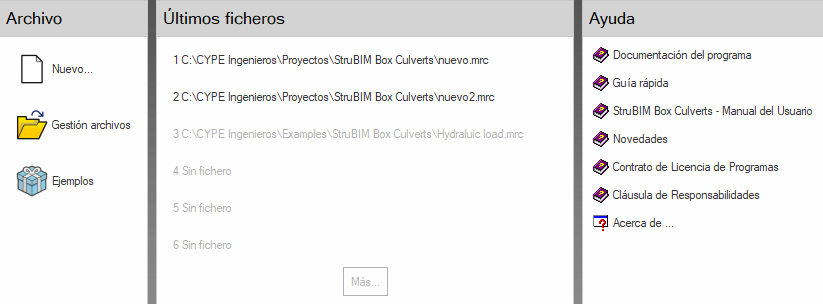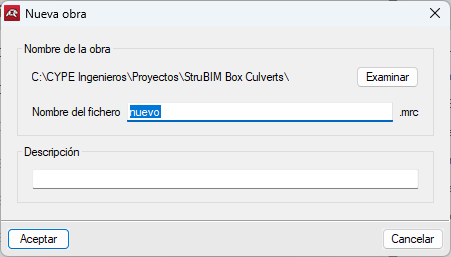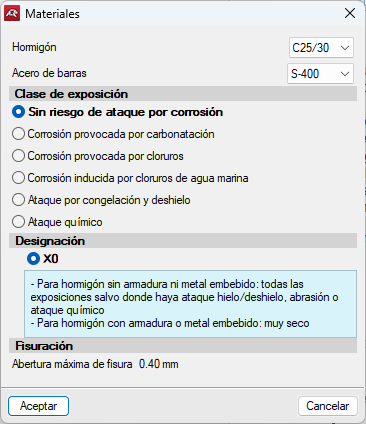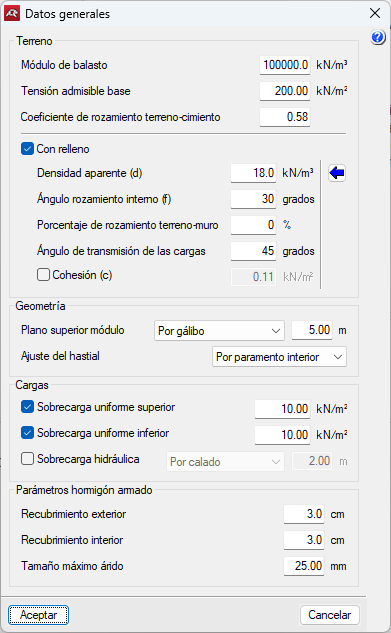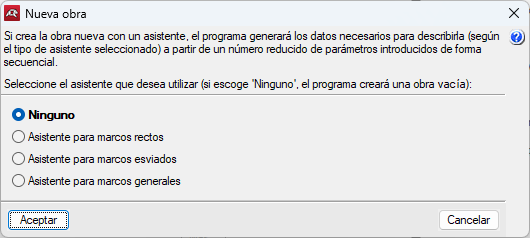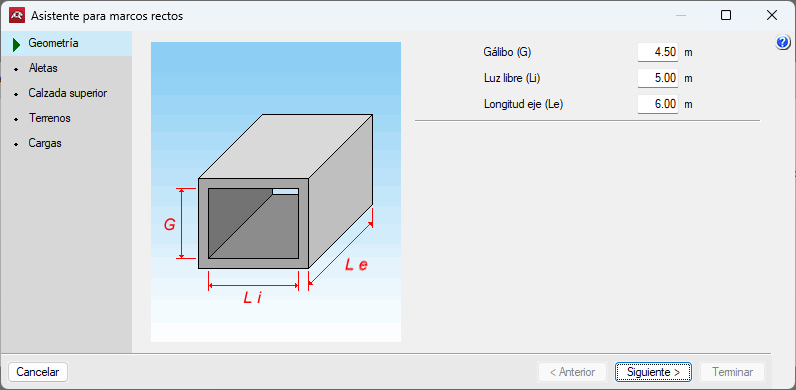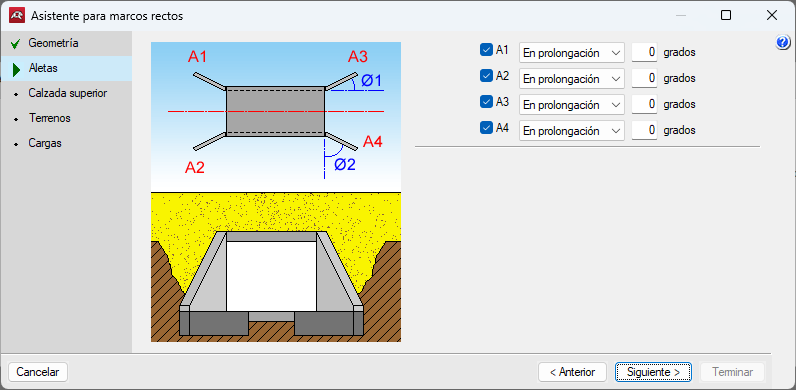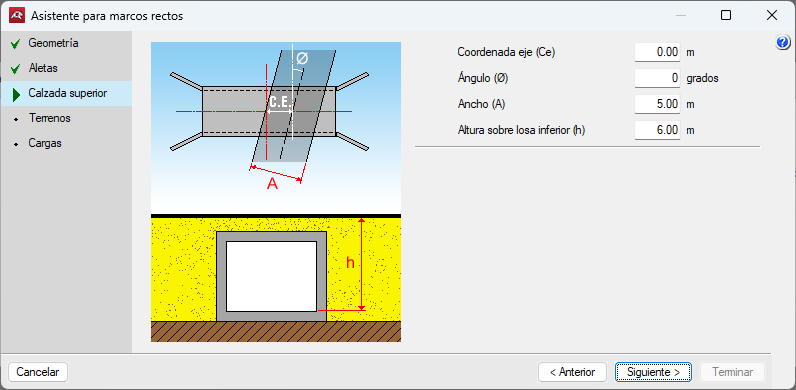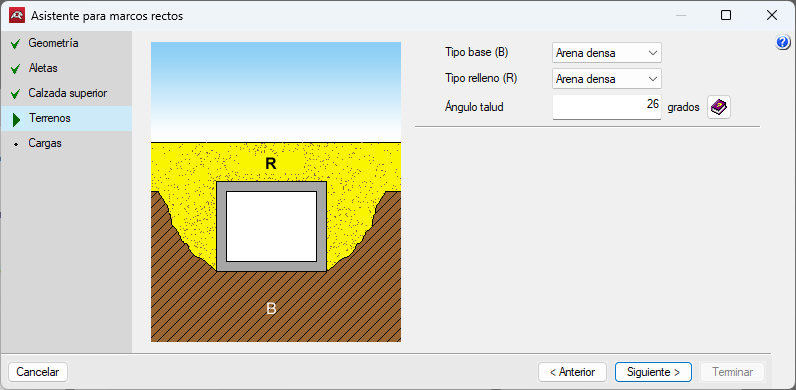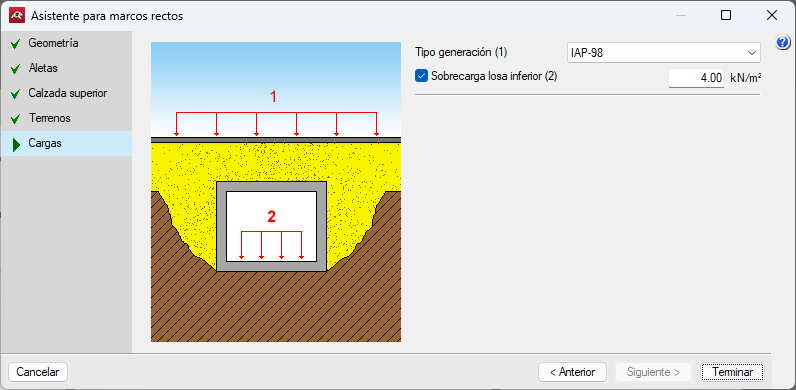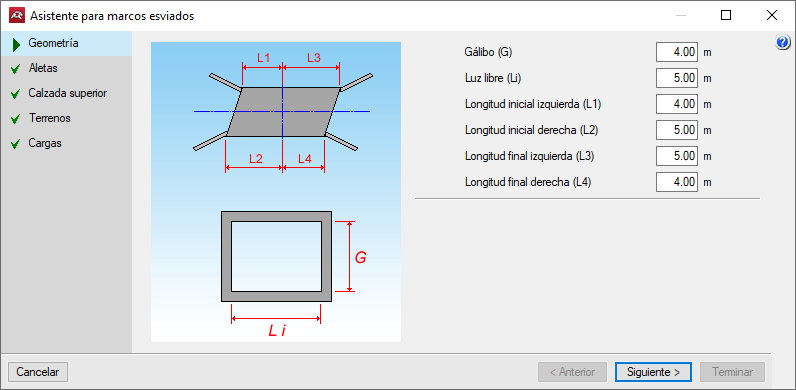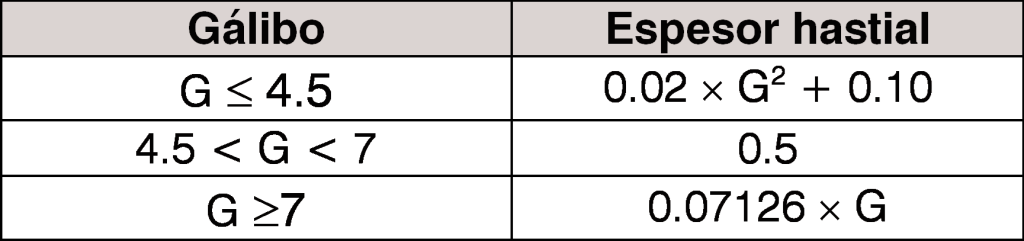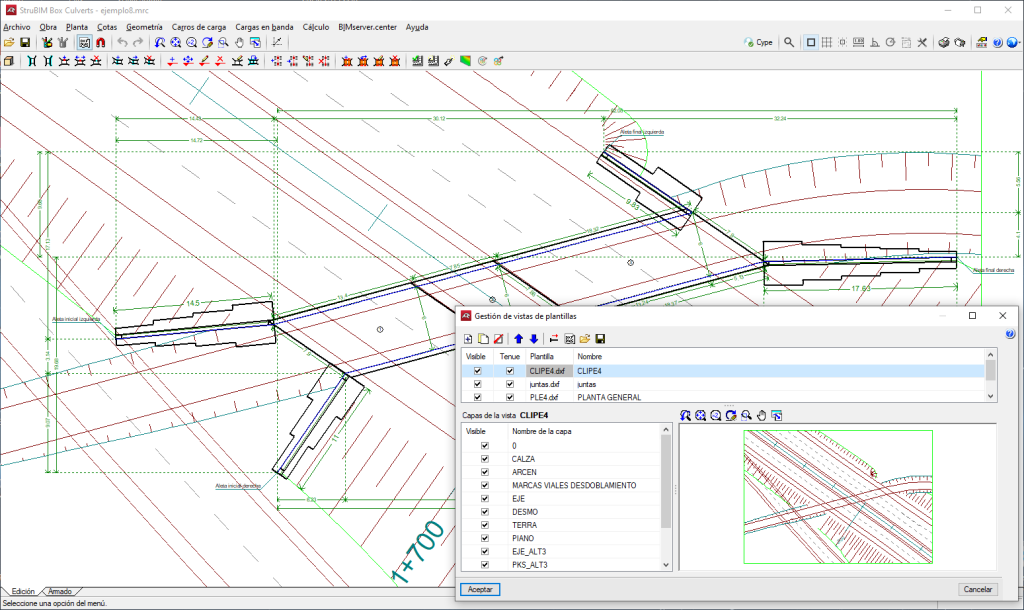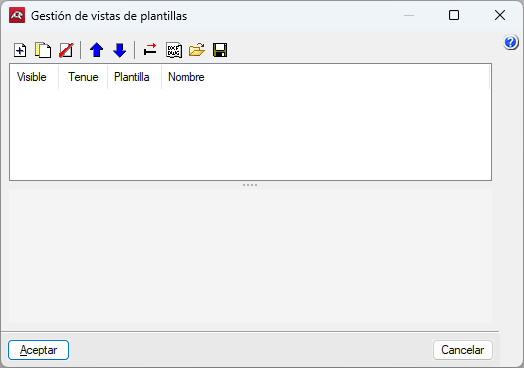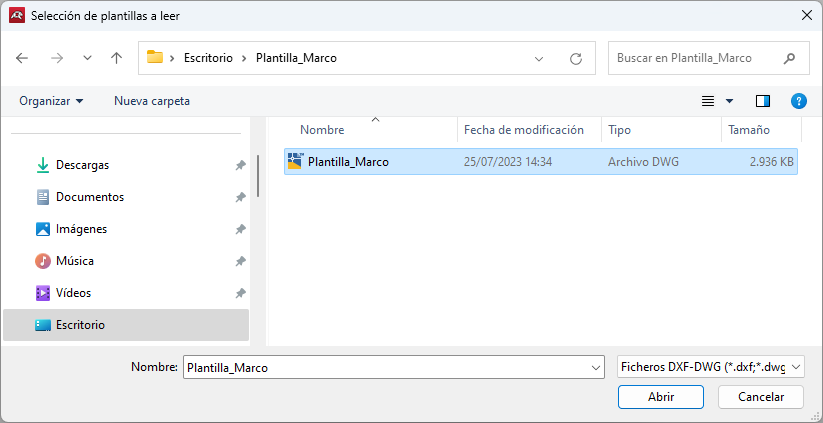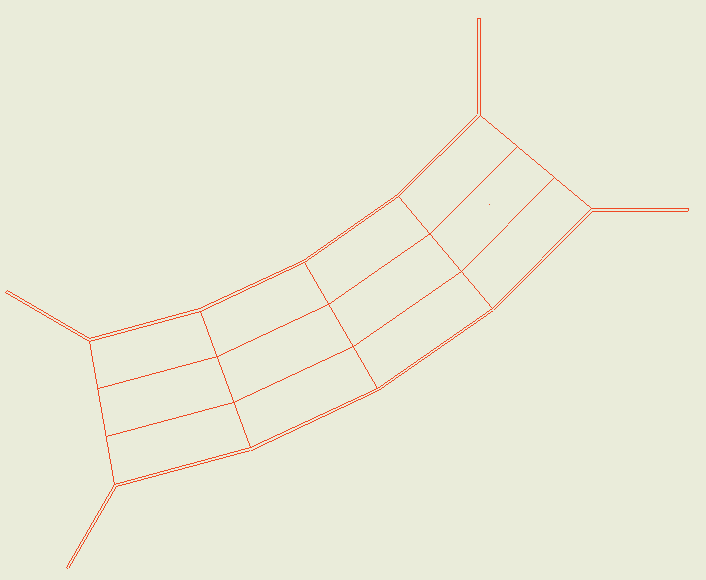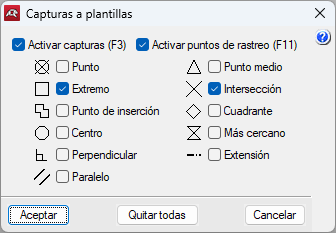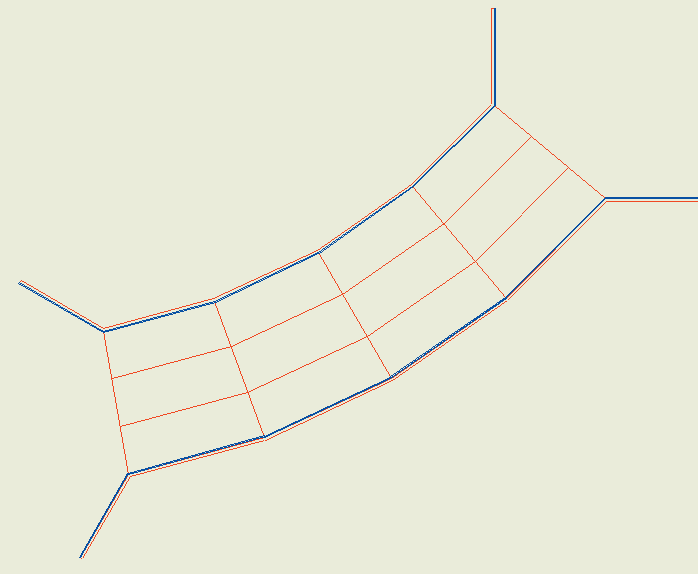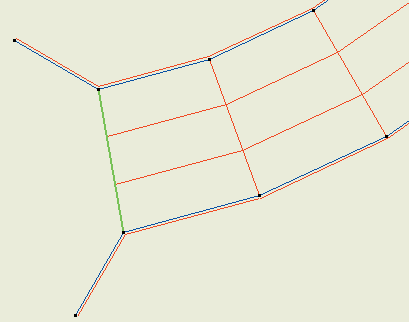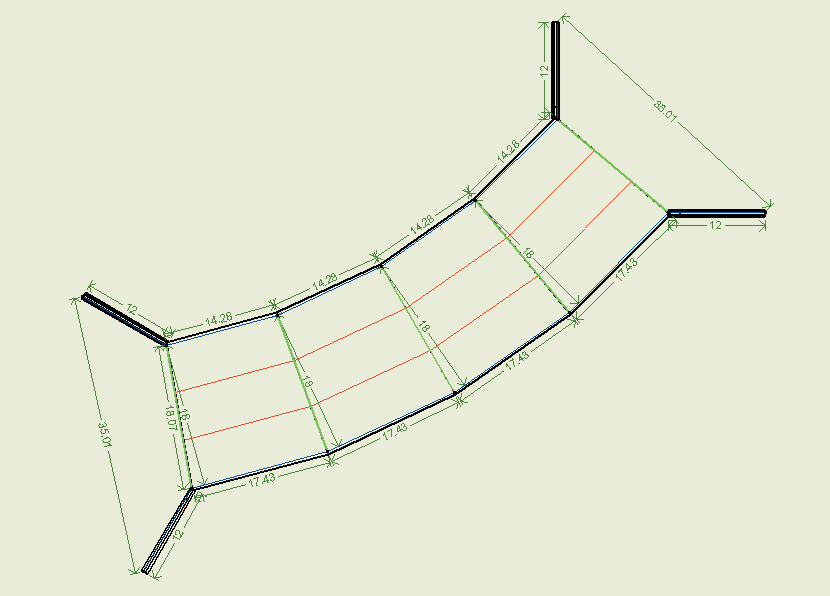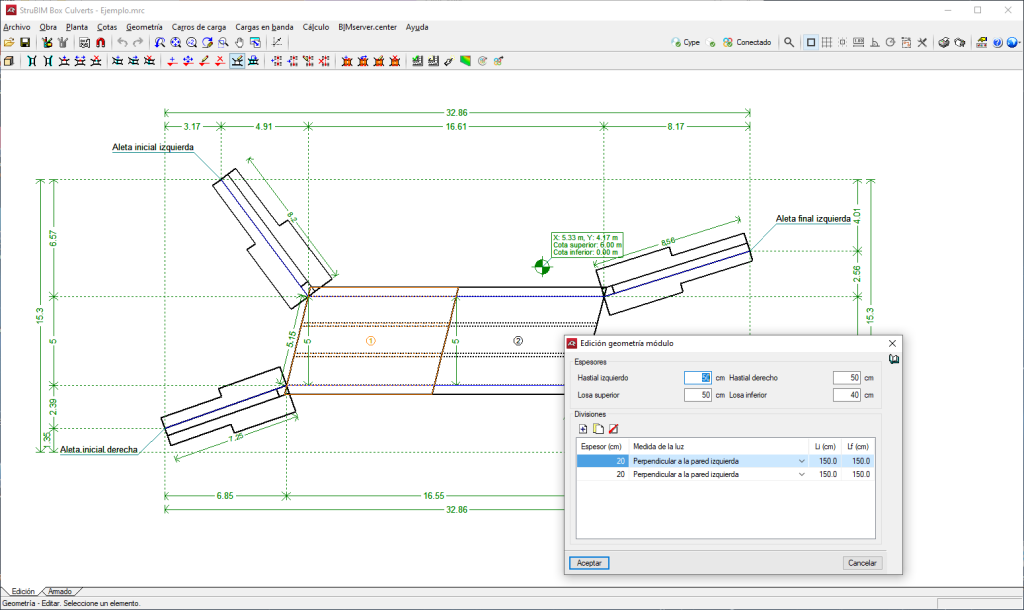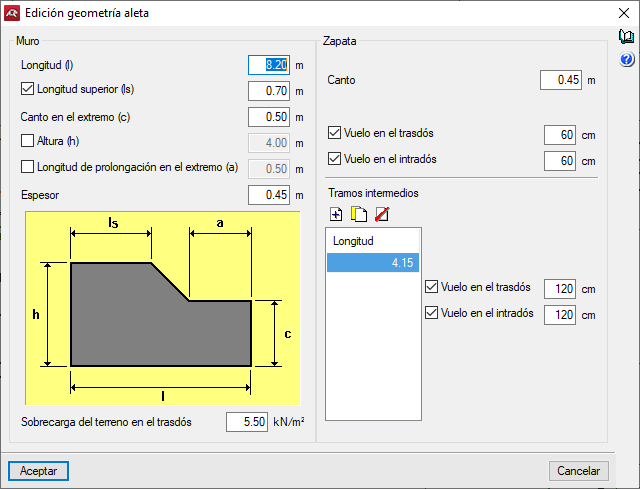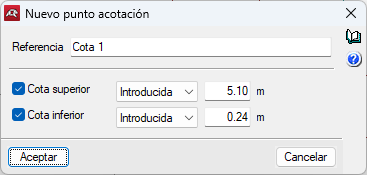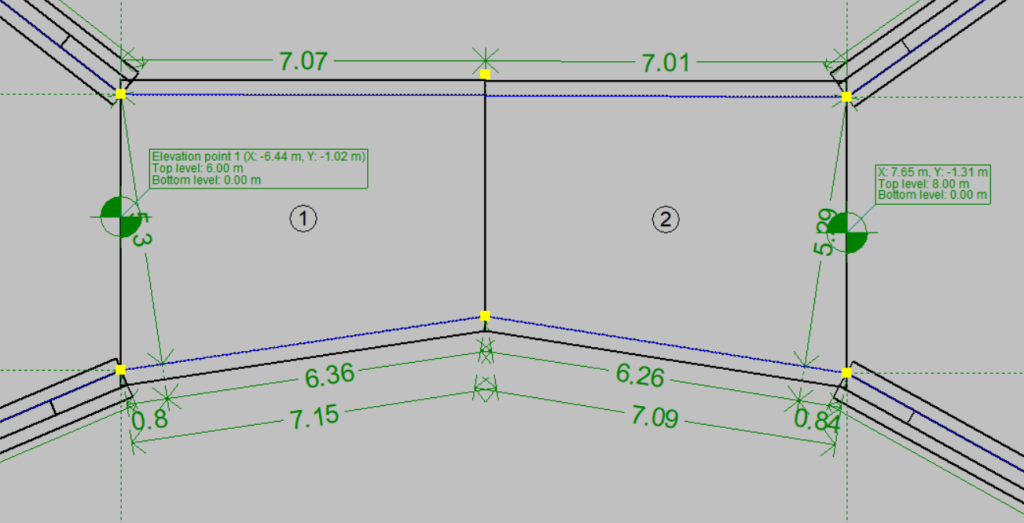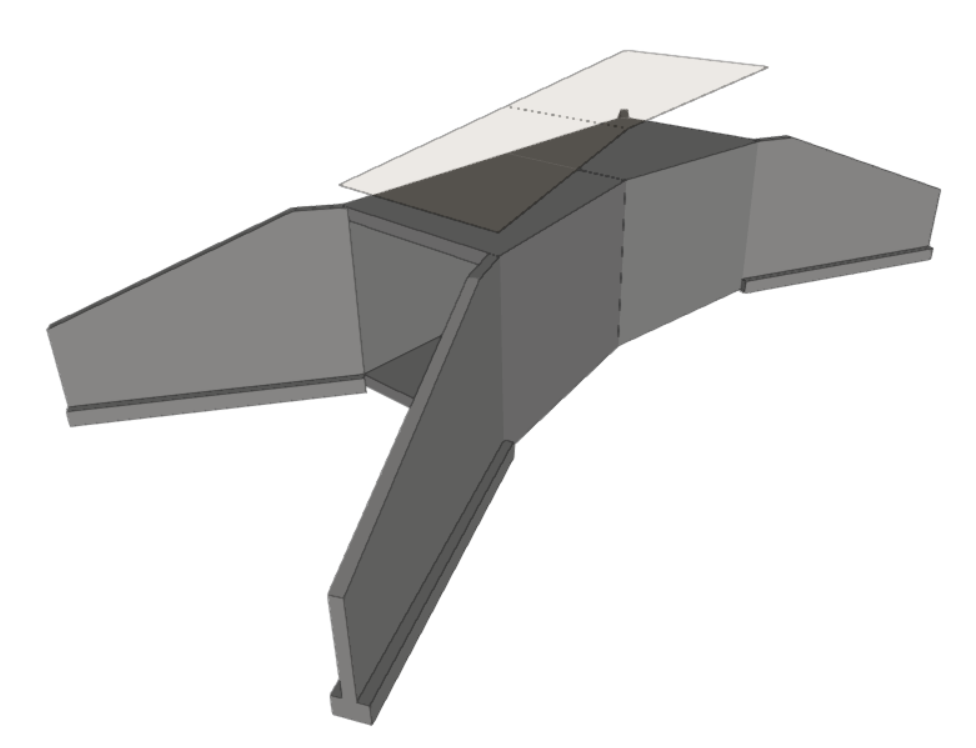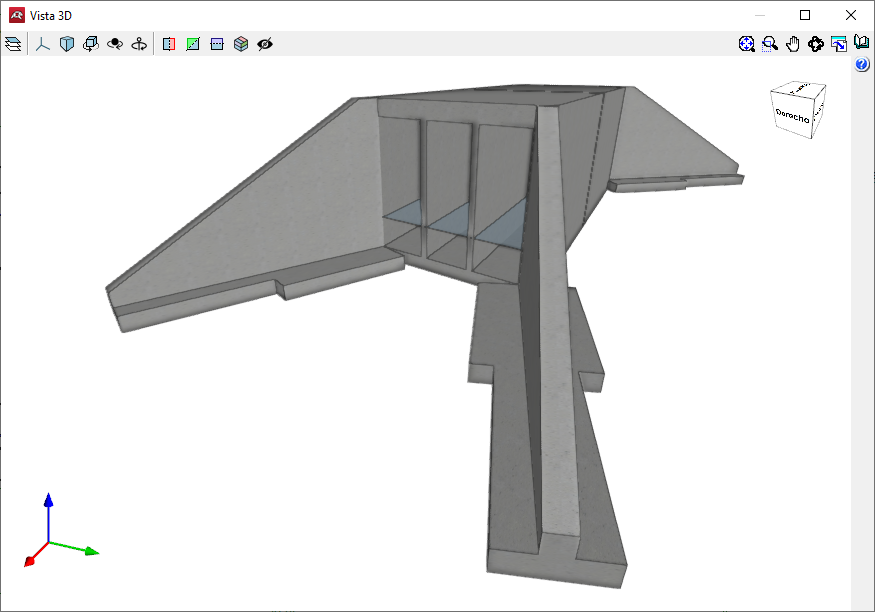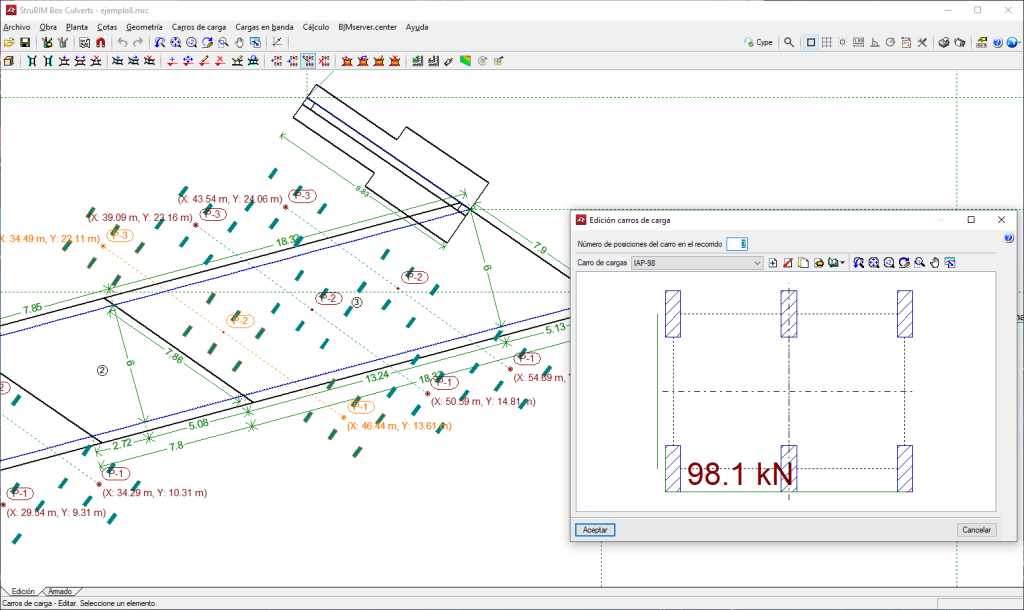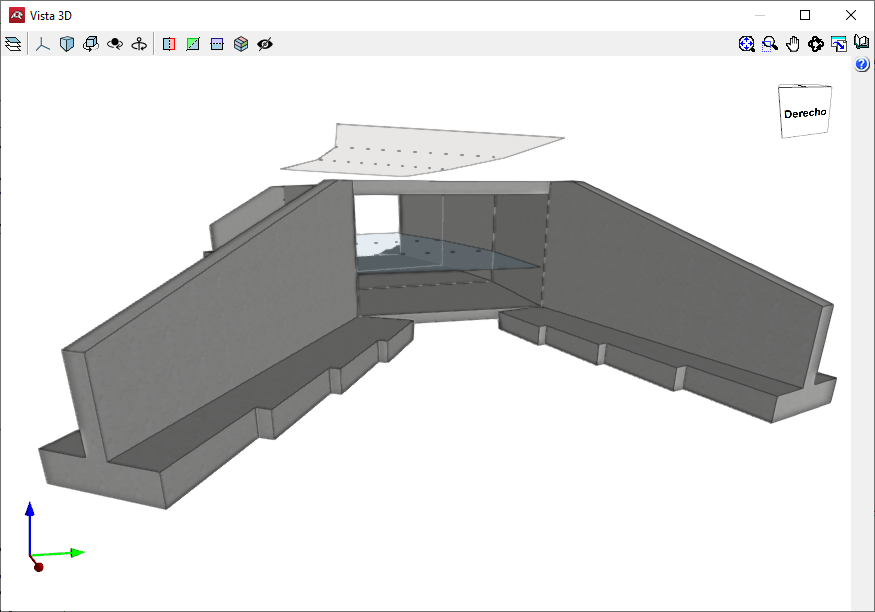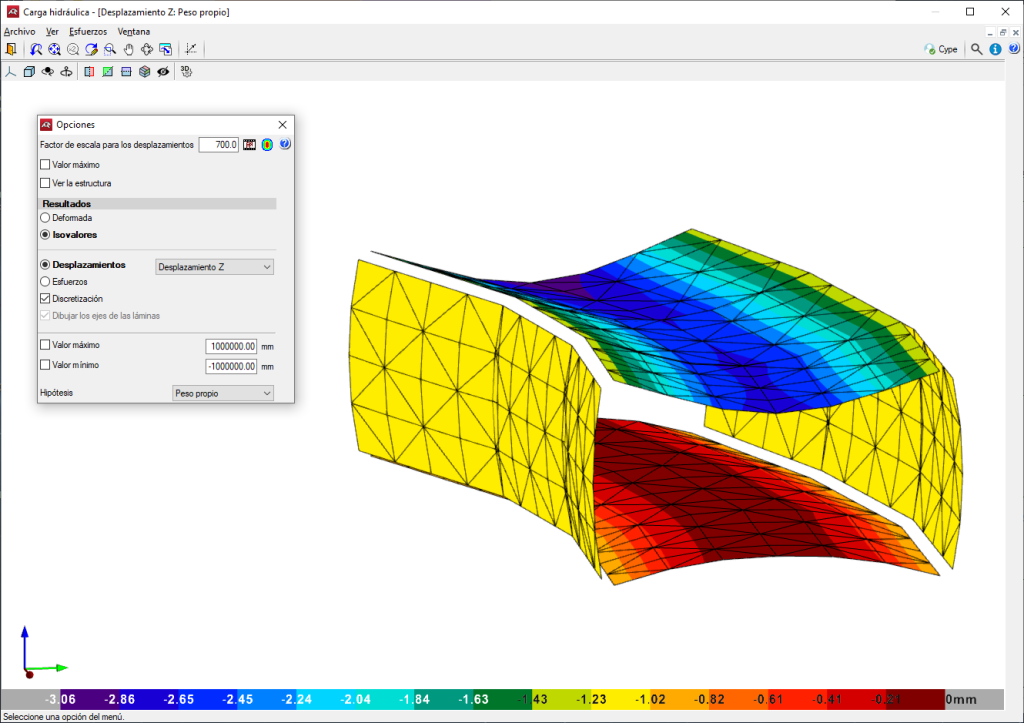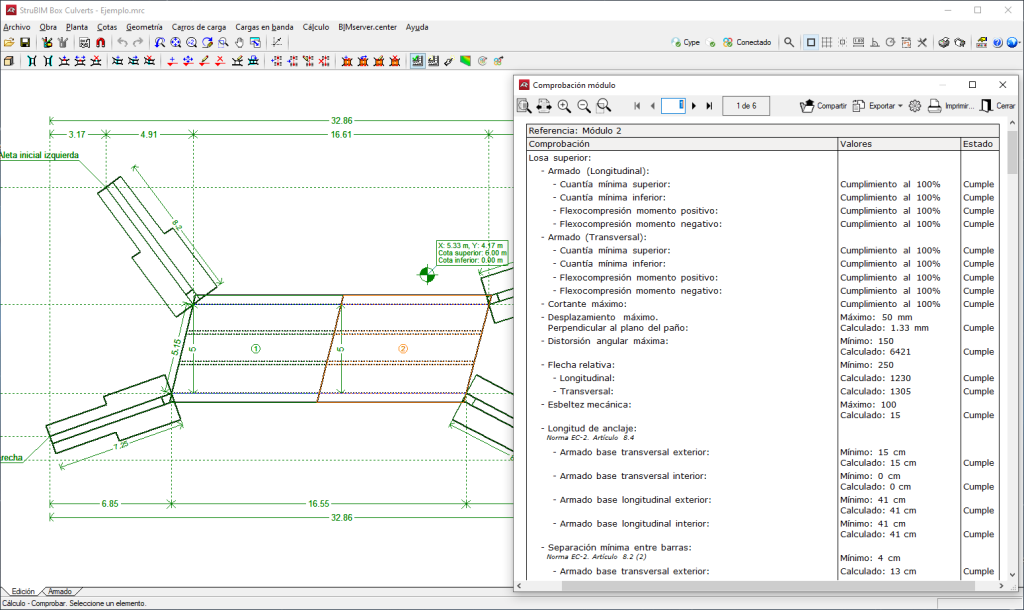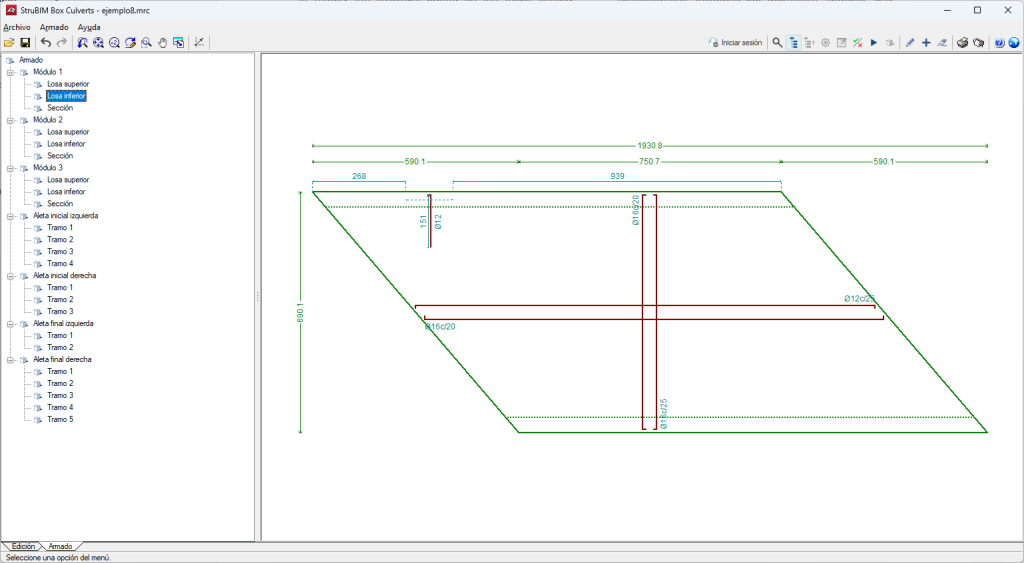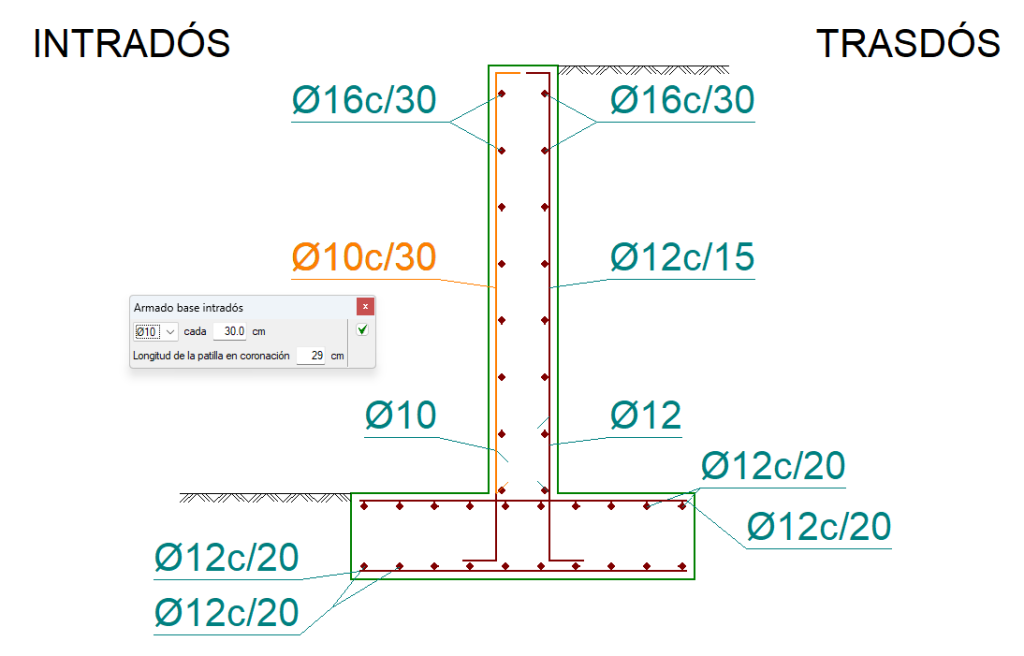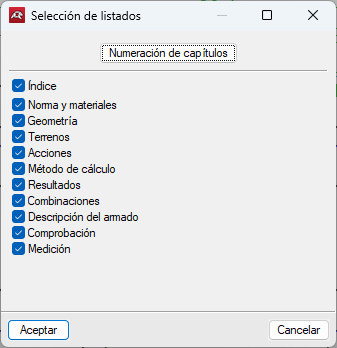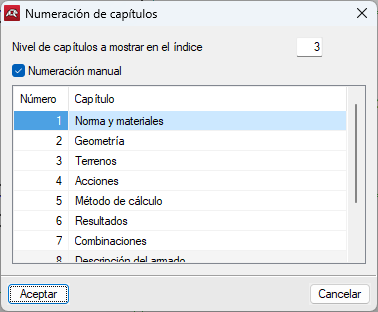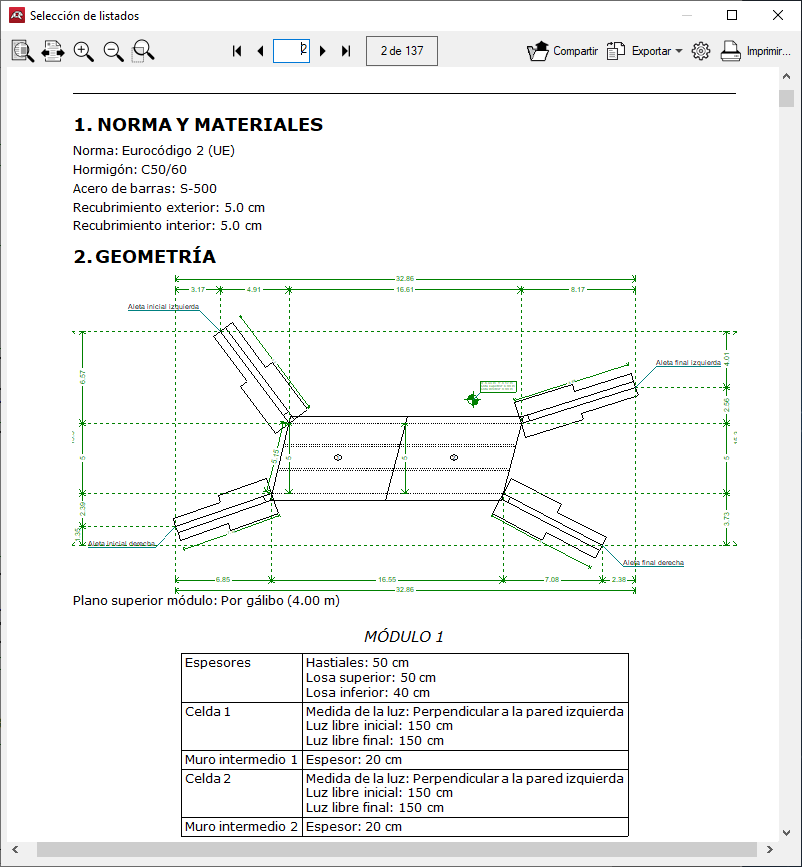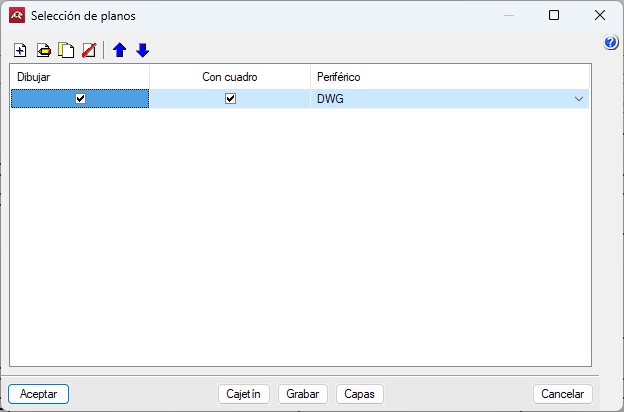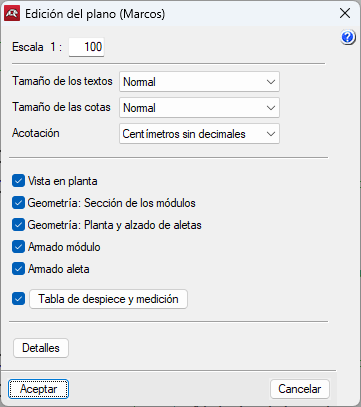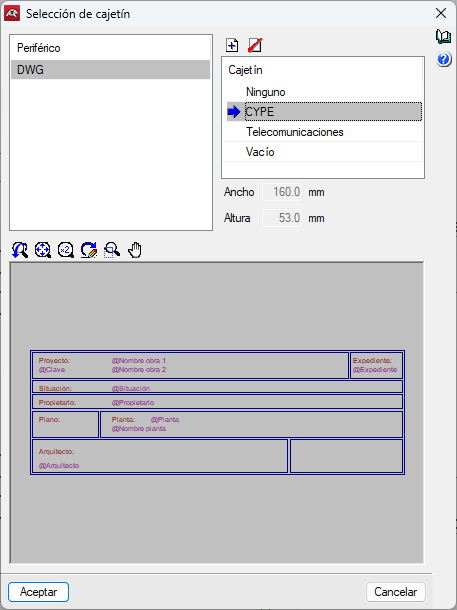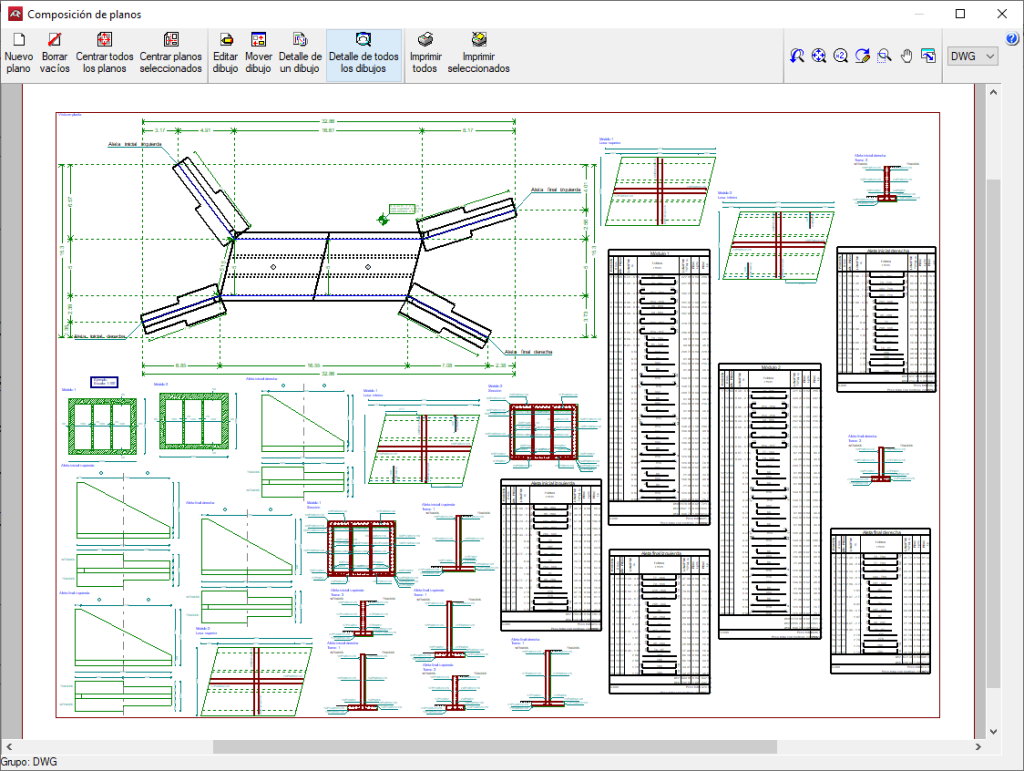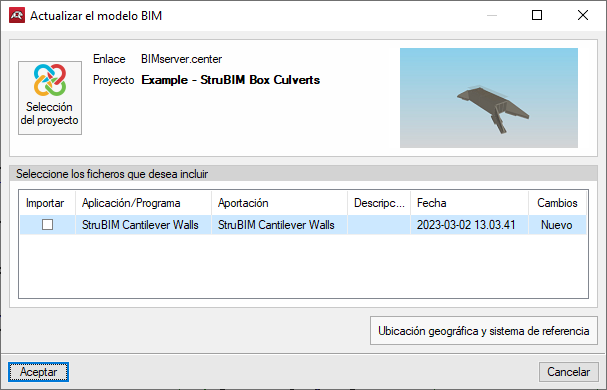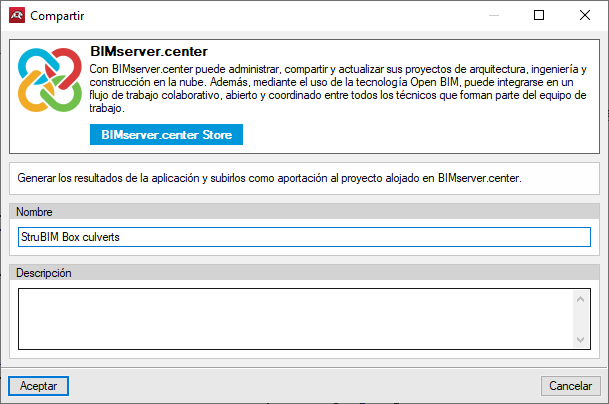Introducción
StruBIM Box Culverts es un programa diseñado para el dimensionamiento y la comprobación de los marcos de hormigón armado que se utilizan en pasos inferiores de carreteras y obras de drenaje. Pueden ser rectangulares, trapeciales y de trazado poligonal libre en planta y en alzado, así como unicelulares o multicelulares.
Permite realizar el cálculo del marco para prefabricación definiendo las juntas o para ejecución in situ. La sección permite cajones multicelulares.
Dispone de varios asistentes que ayudan a introducir los datos para los casos habituales: marcos rectos, esviados y generales.
El modelo de cálculo utilizado es por elementos finitos triangulares tipo lámina gruesa tridimensional, que considera la deformación por cortante. Están formados por seis nodos, en los vértices y en los puntos medios de los lados, con seis grados de libertad cada uno.
También permite introducir carros de carga en cualquier posición, cargas en banda y cargas en las losas, entre otras.
Flujo de trabajo compatible con el programa
La opción de conectar StruBIM Box Culverts a la plataforma BIMserver.center amplía las posibilidades de trabajo que ofrece el programa.
Además del uso de la herramienta de forma aislada para obtener los resultados ofrecidos de manera nativa por la misma, también es posible exportar los resultados del modelado a la plataforma BIMserver.center para integrarlos en el proyecto BIM junto con el resto de capas de información que puedan existir.
A este respecto, puede establecerse un flujo de trabajo mediante el cual los resultados generados en StruBIM Box Culverts se importen a StruBIM Rebar, que permite detallar la armadura de los marcos. Como resultado, el modelo detallado de la armadura puede exportarse en formato IFC y BVBS.
Entorno de trabajo
El entorno de trabajo de StruBIM Box Culverts es similar al de otros programas de CYPE.
En la parte inferior izquierda de la pantalla se sitúan dos pestañas diferenciadas: "Edición" y "Armado".
El área de trabajo se encuentra en la parte central de la pantalla y en ella se pueden visualizar las características referidas al proyecto tales como las aletas, las juntas o los hastiales, así como los carros de carga o las cargas en banda.
La barra de herramientas principal contiene diferentes funcionalidades en la pestaña "Edición" y en la pestaña "Armado". Se puede definir la geometría, configurar los datos y las características de la obra, así como introducir cargas y calcular o dimensionar todos los elementos del marco según las normativas seleccionadas, incluyendo la losa superior e inferior, los muros intermedios de celda, los hastiales, y el muro y la zapata de las aletas.
Crear una nueva obra
Para crear una nueva obra se selecciona "Nuevo" en el apartado "Archivo". Posteriormente se introduce un nombre para el archivo y, opcionalmente, una descripción. Por defecto se asigna el nombre "nuevo".
Tras pulsar en "Aceptar" aparece el asistente. Si se inicia una obra sin el asistente, se abrirá la ventana de selección de proyecto de BIMserver.center.
Es posible vincularse a un proyecto de BIMserver.center. Si se inicia una obra con el asistente, este menú aparecerá después de introducir cada uno de los datos correspondientes.
Posteriormente aparecerán las opciones relativas a los "Materiales", donde se pueden establecer las configuraciones del hormigón, el acero de las barras y la clase de exposición junto con su designación. Tras configurar los ajustes de materiales y pulsar en "Aceptar", se abre la ventana de "Datos generales", en la que se configura la información relativa al terreno, la geometría, las cargas, y los parámetros del hormigón armado.
Se puede acceder a las opciones "Materiales" y "Datos generales" en cualquier momento del proceso de diseño a través del botón "Obra" de la barra de herramientas.
Además, también se puede acceder en cualquier momento a herramientas como "Opciones", "Tablas de armado" y "Vista 3D" en el mismo menú.
Asistentes
Al iniciar una obra nueva el programa ofrece la posibilidad de utilizar un asistente para generar automáticamente los datos necesarios para describirla (según el tipo de asistente seleccionado) a partir de un número reducido de parámetros introducidos de forma secuencial. Incluye la generación de geometría y cargas de terreno, trenes de carga, sobrecargas uniformes en banda y sobrecargas uniformes sobre losas.
El programa dispone de varios asistentes que ayudan a introducir los datos para los casos más habituales:
- Ninguno
Se creará una obra vacía.
- Asistente para marcos rectos
Permite definir un marco de juntas y hastiales paralelos, es decir, de planta rectangular. A modo de ejemplo se muestra la secuencia de datos a introducir. Para los otros tipos de marcos los datos que se deben introducir varían ligeramente. Se pide aquí el gálibo o la altura interior libre de los módulos, la luz libre entre hastiales y la longitud total de los módulos. No se pide la cota del plano superior de rodadura. Este plano superior vendrá dado por el espesor de la losa superior, que es función de la luz libre (consultar la tabla que se muestra más adelante).
Se puede activar o no la existencia de aletas y su ángulo. El programa genera la carga sobre el relleno del trasdós de las aletas en función del seno del ángulo. Por ejemplo, suponiendo que se dispone una sobrecarga de 1 t/m2, un ángulo de 0 grados genera 0 t/m2 de sobrecarga, un ángulo de 45 grados genera 0.7 t/m2, y un ángulo de 90 grados genera 1 t/m2.
Se define el plano superior de rodadura y se disponen las cargas en banda, con posición y giro a definir. Se definen los terrenos base y el relleno. Posteriormente, el programa solicita el tipo de generación de trenes de carga y la sobrecarga sobre el plano inferior de rodadura. Finalmente se muestra un resumen de los parámetros de generación del marco. Terminada la generación el usuario puede modificar todos los datos que desee.
- Asistente para marcos esviados
Permite definir un marco de juntas con cualquier ángulo y hastiales paralelos.
- Asistente para marcos generales
Permite definir un marco de juntas y hastiales con cualquier ángulo. Para cualquiera de los asistentes contemplados en el programa se ha utilizado el siguiente criterio de dimensionado de espesores:
En todos los asistentes se generan los planos de rodadura horizontales.
Plantillas DXF y DWG
Se pueden utilizar ficheros en formato DXF y DWG como plantillas para la introducción de la geometría en planta cuando no se desee utilizar los asistentes. Si se genera el plano del marco usando de fondo el DXF o el DWG, este aparece en dicho plano.
Para introducir la geometría se accede mediante las opciones del menú "Planta". En primer lugar, hay que introducir las líneas de ajuste de los hastiales. Se debe tener en cuenta que, por defecto, las caras interiores de hastiales se enrasan con las líneas de ajuste, por lo que a la hora de introducir las líneas de ajuste debe hacerse pensando que son las caras interiores de los hastiales, y, por tanto, la separación entre el hastial derecho y el izquierdo es la luz libre. Este menú también permite indicar cuáles son las juntas.
Aunque no es indispensable, si se dispone de un DXF o DWG donde estén introducidos en planta los hastiales (línea de la cara interior preferiblemente), la introducción de la geometría del marco será mucho más rápida.
Utilizar el DXF o DWG como plantilla para la introducción de los hastiales es ventajoso frente a la introducción por coordenadas, y puede ser el método empleado cuando no se desee utilizar los asistentes. En el caso de usar un DXF, desde el programa de CAD y antes de exportar, debe tenerse en cuenta que el número sea de 3 decimales. También debe tenerse en cuenta previamente que la unidad de medida al importar DXF o DWG es el metro. Para importar el fichero DXF o DWG a formato propio del programa se deben seguir estos pasos:
- Seleccionar el icono "Editar plantillas" de la barra de herramientas. Se abrirá la ventana "Gestión de vistas de plantillas.
- Pulsar el icono "Añadir", que abrirá la ventana "Selección de plantillas a leer". Elegir entre el tipo DXF o DWG. Buscar el fichero, seleccionarlo y pulsar "Abrir".
- Pulsar "Aceptar" para volver a la ventana "Gestión de vistas de plantillas" y pulsar "Aceptar" nuevamente para visualizarlo en pantalla.
- Para la utilización de las capturas, pulsar en la barra de herramientas sobre "Capturas a plantillas" y activar, por ejemplo, "Intersección" o "Extremo".
Con la opción "Nuevo punto hastial izquierdo" pueden introducirse los puntos de los segmentos que conforman los hastiales izquierdos. El punto siguiente siempre establece un nuevo hastial respecto del punto anterior, por tanto, debe empezarse la introducción con el extremo de la aleta inicial izquierda, continuar con los hastiales izquierdos de los módulos y finalizar con la aleta final izquierda.
Para introducir el hastial derecho se utiliza la opción "Nuevo punto hastial derecho".
Se puede utilizar la opción "Nueva junta" para indicar cuáles son las caras transversales de los módulos. Para ello, debe pulsarse sobre un punto del hastial de un lado y, a continuación, el opuesto en el hastial del otro lado. Tras la introducción de las dos juntas se genera el módulo correspondiente. Por tanto, una vez definidos los hastiales izquierdo y derecho se introducen las juntas.
A continuación, tras introducir la segunda junta, el programa crea un módulo (se observan los espesores de los hastiales) y las aletas. Tras introducir la tercera junta se crea el segundo módulo.
Finalmente, al colocar la última junta queda terminada la introducción en planta.
Edición de módulos
Los marcos están constituidos por módulos que son losas en dintel y solera empotradas en dos paredes laterales (hastiales). El interior del módulo (celda) puede ser unicelular o multicelular, donde a estas dos últimas paredes laterales se les añade una o varias centrales en las que también se empotran el dintel y la solera o losa de cimentación. Todas las losas descritas son de espesor constante.
Es posible editar la geometría de cada módulo para modificar los espesores de las losas y de los hastiales, y añadir divisiones para generar cajones multicelulares.
Se pueden asignar las cotas de la rasante superior e inferior de manera que definan planos con pendiente. Los hastiales siempre permanecerán verticales.
Aletas
La aleta es un elemento independiente del cuerpo principal.
Está formada por un muro de hormigón armado trabajando en ménsula de espesor constante empotrado en la zapata corrida, con vuelos delanteros y traseros variables en función de la altura del muro.
Activando determinadas opciones pueden definirse varios tipos de aletas.
Es posible editar la geometría de las aletas para indicar los datos del muro, como su longitud o espesor, así como los datos de la zapata, tales como su canto o su vuelo en trasdós o intradós.
La zapata de la aleta de un marco también puede ser escalonada si se definen tramos intermedios, que se colocan consecutivamente bajo la aleta comenzando desde la intersección con el hastial correspondiente.
Cotas
Las opciones de "Cotas" de la barra de herramientas permiten gestionar los perfiles de elevación vertical del diseño de los marcos. Estas herramientas permiten añadir, mover, editar y borrar puntos de elevación proporcionando control sobre la alineación vertical de los marcos. Para añadir cotas, se debe seleccionar la herramienta "Nueva" y pulsar en el punto deseado del marco. Se abrirá entonces la ventana "Nuevo punto acotación", donde se puede introducir un nombre de referencia, así como los puntos de cota superior e inferior. Para cambiar un valor, se selecciona la opción "Introducida".
Si se asignan diferentes valores de puntos de elevación en los módulos, se generará automáticamente una pendiente en la superficie superior.
Cargas
Además del peso propio, el programa genera las siguientes acciones:
Empujes del terreno
Comprende todas las acciones originadas por el relleno sobre los elementos de la estructura en contacto con él. La acción del terreno tiene dos componentes: el peso sobre elementos horizontales (dintel del marco, talón de las aletas) y el empuje sobre elementos verticales (hastiales del módulo, aletas).
- El peso del terreno sobre los elementos horizontales se determina aplicando al volumen de suelo que gravite sobre la superficie del elemento horizontal el peso específico del relleno vertido y compactado.
- La estimación de los empujes horizontales se realiza mediante un cálculo bidimensional, introduciendo secciones perpendiculares a las paredes del módulo y a las aletas. Los hastiales del módulo se consideran lo suficientemente rígidos como para poder considerar un estado tensional de empuje en reposo.
El coeficiente de empuje en reposo se estima mediante la fórmula de Jaky. Si existe un cierto ángulo de talud, se aplica la formulación complementaria del Corps of Engineers, 1961.
En el caso de las aletas, la presión sobre el muro de la aleta se calcula mediante el método de Coulomb (método del coeficiente de empuje activo), teniendo en cuenta un ángulo de talud igual al coeficiente de rozamiento interno. El talud termina a nivel de la cota del plano superior de rodadura; a partir de este punto el terreno se considera de forma horizontal. El modelo permite tener en cuenta el efecto de la cohesión y el ángulo de rozamiento entre el terreno y el muro.
En lo referente a las combinaciones, el empuje del terreno se considera de acuerdo a lo establecido en la IAP-98, como una acción permanente de valor no constante.
Cargas aplicadas sobre el plano de rodadura superior
El programa permite definir como cargas variables de uso y/o explotación aplicadas sobre el plano de rodadura las siguientes:
Sobrecarga superior
Sobrecarga superficial de extensión infinita. Puede definirse una sobrecarga diferente para el módulo y cada una de las aletas. En lo referente a las combinaciones, se considera incompatible con el resto de cargas aplicadas sobre el plano de rodadura.
Cargas en banda
Pueden ser empleadas para simular las correspondientes sobrecargas de tráfico de la calzada. No se considera su efecto sobre las aletas.
Carros de carga
Los carros de carga disponibles son los descritos en las normas la IAP-98 española, la RSA de Portugal, la NBR brasileña, CBC francesa, el Eurocódigo y las ROM 0.2-90. Además, el usuario puede definir sus propios carros de carga. No se considera su efecto sobre las aletas.
Todas ellas se consideran aplicadas según la dirección Z global y solamente afectan al módulo.
Pueden actuar sobre la estructura de diferentes modos:
- Efecto sobre el dintel: Las cargas trasmiten su acción sobre el dintel a través del relleno, el cual se comporta como una capa de reparto que proyecta piramidalmente el recinto de la carga. El ángulo de difusión puede ser configurado por el usuario. El valor superficial de la carga proyectada se determina con la condición de que el valor puntual sea el mismo que en la carga original.
En caso de que no se defina relleno o el espesor de la capa sea nulo, la carga se considerará directamente aplicada sobre el dintel. - Efecto de las cargas sobre los hastiales: Las cargas trasmiten su acción sobre los hastiales del módulo a través del relleno, de modo que el terreno origina sobre estos empujes adicionales. Sigue siendo válida la hipótesis de un estado de empuje en reposo.
Si la carga es uniforme, el efecto de incremento de empuje equivale al originado por una altura adicional de las tierras de valor q 1/(g cos(b)), siendo b el ángulo de talud, q el valor de la carga y g el peso específico del terreno.
El efecto que producen las sobrecargas puntuales sobre muros rígidos, con desplazamiento impedido, se determina aplicando la teoría de la elasticidad. En general, el problema se resuelve a partir del problema de Boussinesq, sustituyendo la condición de no deformación del muro por una carga virtual adicional simétrica a la real respecto al plano al trasdós del muro.
Si la acción aplicada es en una carga en banda o un carro, se calculan por superposición de cargas puntuales.
Es posible introducir carros de carga de los existentes en diferentes normativas y en una amplia biblioteca de vehículos. Pueden introducirse en cualquier posición, indicando gráficamente el recorrido del eje y la distancia entre la secuencia de posiciones del carro, cargas en banda, en las losas, etc.
Permite añadir, borrar, duplicar y editar los carros de carga, y seleccionar un carro o tren de cargas de los existentes en las bibliotecas.
Cargas aplicadas sobre el plano de rodadura inferior
Sobrecarga uniforme inferior: Sobrecarga superficial aplicada exclusivamente sobre la losa inferior del módulo.
Sobrecarga hidráulica
Acción causada por una corriente de agua en el interior del marco. Se valora a partir de un peso específico del agua igual a 9.8 kN/m3. El empuje del agua es el hidrostático. En lo referente a las combinaciones, se considera incompatible con la sobrecarga uniforme inferior.
Es posible introducir cargas de origen hidráulico actuantes sobre la solera y las paredes interiores de un marco de uno o varios módulos.
Discretización efectuada
El modelo de cálculo utilizado es un modelo por elementos finitos triangulares de tipo lámina gruesa tridimensional, que considera la deformación por cortante. Los elementos están formados por seis nodos, en los vértices y en los puntos medios de los lados, con seis grados de libertad cada uno. Se realiza un mallado del marco en función de las dimensiones (espesores, luces y cargas introducidas).
Permite consultar en vistas 3D los isodiagramas de esfuerzos, los isodiagramas de desplazamientos y el dibujo de la deformada para cualquier hipótesis de carga.
Se considera la cimentación del módulo mediante losa apoyada sobre un suelo elástico con muelles en los nudos (método del coeficiente de balasto), de acuerdo al modelo de Winkler, basado en una constante de proporcionalidad entre fuerzas y desplazamientos, cuyo valor es el coeficiente de balasto. La validez de esta hipótesis es aplicable a suelos homogéneos. El módulo de balasto es un dato a introducir en el programa. Su determinación se realiza mediante métodos empíricos con ensayo de placa de carga. Normalmente, si se ha hecho un estudio geotécnico, este debe proporcionar el valor exacto de este módulo para las dimensiones que va a tener la losa de cimentación.
El muro de la aleta se calcula como un elemento en ménsula. Sin embargo, si la longitud de la aleta es grande, se divide el armado en varios tramos (la longitud mínima de cada tramo se define en las opciones de cálculo). Cada tramo tendrá un tamaño de zapata diferente. En el caso de un muro de altura variable se discretiza cada tramo en bandas verticales de dos metros de longitud en planta para el cálculo del armado, obteniéndose el armado pésimo para la banda más alta y con el que se arma todo el muro correspondiente al mismo tramo. Para el cálculo de la estabilidad al vuelco y al deslizamiento de la aleta se obtiene una resultante única de todo el alzado y se comprueba para la zapata global, no por tramos.
Bajo la aleta se calcula una zapata corrida que puede ser de varios tipos: con puntera y talón; sólo puntera; sólo talón.
En cuanto a las juntas, se han seguido las disposiciones de la instrucción de carreteras del MOPU "Obras de paso de carreteras. Colección de pequeñas obras de paso 4.2. I.C.", en la cual se detalla que "Los cuerpos principales de las obras rígidas estarán en general divididos por una serie de juntas de retracción y estanquidad". Por tanto, en el caso de disponer de juntas, el programa considerará a los módulos como independientes a todos los efectos. En la citada instrucción también se menciona que "La aleta es un elemento independiente del cuerpo principal", por lo que, igualmente, se consideran independientes las aletas respecto de los módulos.
Método de cálculo
Para la obtención de las solicitaciones se han considerado los principios de la mecánica racional y las teorías clásicas de la resistencia de materiales y elasticidad.
El método de cálculo aplicado es el de los estados límite, en el que se pretende limitar que el efecto de las acciones exteriores ponderadas por unos coeficientes sea inferior a la respuesta de la estructura, minorando las resistencias de los materiales (norma EHE, RSA, REBAP y BAEL).
En los estados límite últimos se comprueban los correspondientes a: equilibrio, agotamiento o rotura.
En los estados límite de utilización se comprueban las deformaciones (flechas), tensiones sobre el terreno y despegues de la losa.
Definidos los estados de carga según su origen, se procede a calcular las combinaciones posibles con los coeficientes de mayoración y minoración correspondientes de acuerdo a los coeficientes de seguridad y las hipótesis básicas definidas en la norma.
La obtención de los esfuerzos en las diferentes hipótesis simples se hacen de acuerdo a un cálculo lineal de primer orden, es decir, admitiendo proporcionalidad entre esfuerzos y deformaciones, el principio de superposición de acciones, y un comportamiento lineal y geométrico de los materiales y la estructura.
Para la obtención de las solicitaciones determinantes en el dimensionado de los elementos se obtienen las envolventes para cada esfuerzo.
Dimensionamiento y comprobación
El programa dimensiona y comprueba todos los elementos del marco: losa superior e inferior, muros intermedios de celda y hastiales, y de las aletas (muro y zapata), con la obtención del armado de todos ellos.
Se puede comprobar también la distorsión angular en la losa superior, la losa inferior, los hastiales y los muros divisores.
Puede consultarse o editarse el armado de la parte del marco que se seleccione.
También pueden modificarse los armados y las dimensiones del muro y de la zapata de aleta, y comprobarlos a continuación.
Módulos
En cada nodo se obtienen, mediante un análisis elástico y lineal, ocho esfuerzos con los que se comprueba y dimensiona la sección de hormigón y el armado. A partir de los desplazamientos se comprueba la flecha, las tensiones sobre el terreno, el despegue de la losa de cimentación, etc.
Los estados que se comprueban:
- Cuantía mínima geométrica
Con el fin de controlar la fisuración debida a deformaciones originadas por los efectos de temperatura y retracción, se imponen unos mínimos de cuantía que varían según norma. - Cuantía mínima mecánica
Se exigen unas cuantías mínimas mecánicas para que no se produzcan roturas frágiles al fisurarse la sección, debido a los esfuerzos de flexocompresión. - Comprobación de flexocompresión
La comprobación resistente de la sección se realiza utilizando como ley constitutiva del hormigón el diagrama tensión-deformación simplificado parábola-rectángulo apto para delimitar la zona de esfuerzos de rotura a flexocompresión de la de no rotura de una sección de hormigón armado. La comprobación a flexocompresión está implementada para todas las normas que permite utilizar el programa con sus correspondientes peculiaridades en cuanto a la integración de tensiones en la sección y los pivotes que delimitan las máximas deformaciones permitidas a los materiales que constituyen la sección (acero y hormigón).
Al realizar la comprobación de flexocompresión se tiene la precaución de que las armaduras se encuentren ancladas con el fin de poder considerarlas efectivas en el cálculo a flexocompresión. Además, como los esfuerzos de flexocompresión actúan conjuntamente con el esfuerzo cortante, se produce una interacción entre ambos esfuerzos. Este fenómeno se tiene en cuenta decalando la ley de momentos flectores una determinada distancia en el sentido que resulte más desfavorable. - Comprobación de cortante
La comprobación de este estado límite último se realiza al igual que en el caso de flexocompresión. Al no tener armadura transversal en la sección, solamente se considera la contribución del hormigón en la resistencia a corte. El valor de la contribución del hormigón al esfuerzo cortante se evalúa a partir de un término Vcu que se obtiene de manera experimental. Este término se incluye habitualmente dentro de la comprobación del cortante de agotamiento por tracción en el alma de la sección. En la aplicación se han considerado las distintas expresiones que evalúan esta componente Vcu según la norma elegida. - Desplazamiento máximo y flecha relativa
Se limitan los desplazamientos y las flechas para los elementos estructurales según la norma. - Distorsión angular
Se contempla como estudio límite de servicio la distorsión angular que se produce en la losa superior, la losa inferior, los hastiales y los muros divisores. - Esbeltez mecánica
Se limita la esbeltez máxima de elementos comprimidos como pueden ser los hastiales y las losas del módulo. - Longitudes mínimas de patillas
El cálculo se ha realizado según las distintas normativas implementadas. - Separación mínima de armaduras
Para permitir un correcto hormigonado se exige una separación libre mínima entre armaduras según la norma. - Separación máxima de armaduras
Se establece esta limitación con el fin de que no queden zonas sin armado. Se puede considerar que es una condición mínima para poder hablar de "hormigón armado" frente a "hormigón en masa". - Despegue
Se comprueba que en la losa de cimentación no exista un desplazamiento vertical en algún nudo hacia arriba, ya que esto invalidaría el cálculo (el terreno no puede tirar de la losa). Si esto ocurre, debe revisarse la estructura, rigidizando más la losa si es posible. - Tensión admisible
La tensión máxima transmitida al terreno se limita al valor dado por el usuario.
Muros de las aletas
Los estados a comprobar son:
- Comprobación a rasante en arranque muro
Se comprueba que el cortante de cálculo en la unión entre el alzado de la aleta y la zapata es menor que lo que resiste la sección en dicho punto teniendo en cuenta la sección de hormigón y el acero dispuesto. - Espesor mínimo
Se limita el espesor mínimo según norma. - Cuantía mínima geométrica
Con el fin de controlar la fisuración debida a deformaciones originadas por los efectos de temperatura y retracción se imponen unos mínimos de cuantía que varían según la norma. - Cuantía mínima mecánica
Para la armadura vertical se exigen unas cuantías mínimas mecánicas para que no se produzcan roturas frágiles al fisurarse la sección debido a los esfuerzos de flexocompresión. - Cuantía máxima geométrica
Se impone un máximo para la cuantía de armadura vertical total. - Separación mínima de armaduras
Para permitir un correcto hormigonado se exige una separación libre mínima entre armaduras según la norma. - Separación máxima de armaduras
Se establece esta limitación con el fin de que no queden zonas sin armado. Se puede considerar que es una condición mínima para poder hablar de "hormigón armado" frente a "hormigón en masa". - Comprobación de flexocompresión
La comprobación resistente de la sección se realiza utilizando como ley constitutiva del hormigón el diagrama tensión-deformación simplificado parábola-rectángulo apto para delimitar la zona de esfuerzos de rotura a flexocompresión de la de no rotura de una sección de hormigón armado. La comprobación a flexocompresión está implementada para todas las normas que permite utilizar el programa con sus indicaciones en cuanto a la integración de tensiones en la sección y los pivotes que delimitan las máximas deformaciones permitidas a los materiales que constituyen la sección (acero y hormigón).
Al realizar la comprobación de flexocompresión se tiene la precaución de que las armaduras se encuentren ancladas con el fin de poder considerarlas efectivas en el cálculo a flexocompresión. Además, como los esfuerzos de flexocompresión actúan conjuntamente con el esfuerzo cortante, se produce una interacción entre ambos esfuerzos. Este fenómeno se tiene en cuenta decalando la ley de momentos flectores una determinada distancia en el sentido que resulte más desfavorable. - Comprobación de cortante
La comprobación de este estado límite último se realiza al igual que en el caso de flexocompresión. Al no tener armadura transversal en la sección solamente se considera la contribución del hormigón en la resistencia a corte. El valor de la contribución del hormigón al esfuerzo cortante se evalúa a partir de un término Vcu que se obtiene de manera experimental. Este término se incluye habitualmente dentro de la comprobación del cortante de agotamiento por tracción en el alma de la sección. En la aplicación se han considerado las distintas expresiones que evalúan esta componente Vcu según la norma elegida. - Comprobación de fisuración
El estado límite de fisuración es un estado límite de servicio que se comprueba con la finalidad de controlar la aparición de fisuras en las estructuras de hormigón. En el caso de muros el control de la fisuración es muy importante puesto que esta se produce primordialmente en la cara del trasdós. Esta es una zona en la que no se puede observar habitualmente dónde es posible que prolifere la corrosión de las armaduras. Se puede producir el deterioro de la estructura sin que se aprecien fácilmente los efectos negativos que se estén produciendo sobre el muro. Se trata de controlar las fisuras que originan las acciones que actúan directamente sobre el muro (terreno, nivel freático, sobrecargas, etc.), y no las fisuras debidas a retracción y temperatura que ya son tenidas en cuenta al considerar los mínimos geométricos.
Para el cálculo de la abertura límite de fisura se ha seguido un proceso simplificado en flexión simple, con el cual se obtienen resultados del lado de la seguridad con respecto a los que se pueden obtener de aplicar los métodos en flexocompresión. Para las distintas normas empleadas en el programa se sigue el método general de cálculo de la abertura de fisura y se comparan los resultados obtenidos con los límites que impone cada norma según el tipo de exposición o ambiente en el cual se encuentre inmersa la estructura. A diferencia de los estados límite últimos de flexocompresión y cortante en el cual se utilizan las combinaciones de acciones correspondientes a los estados límite últimos, en el caso de la fisuración se emplean las combinaciones de acciones correspondientes a las acciones características. El programa opera calculando la abertura característica de fisura wk para todas las hipótesis. Se repite el cálculo a diferentes cotas de la pantalla al igual que se procede en las comprobaciones de flexocompresión y de cortante. Se extrae el valor más desfavorable y se compara con el valor de la abertura de fisura límite que indica cada norma. De este modo, es posible averiguar si se cumple o no este estado límite de servicio. - Comprobación de longitudes de solape
El cálculo de las longitudes de solape se ha realizado según las distintas normativas implementadas. - Comprobación del anclaje del armado base en coronación
El cálculo de las longitudes de anclaje se ha realizado según las distintas normativas implementadas.
Zapatas de las aletas
La carga en un muro se convierte en una ley de cargas a lo largo del muro de forma discreta, es como convertir una resultante en una ley de tensiones aplicadas a lo largo de la base del muro, discretizada en escalones que el programa realiza internamente según las dimensiones.
Los estados a comprobar son:
- Comprobación de estabilidad vuelco/deslizamiento
Aplicando las combinaciones de estado límite correspondientes, se comprueba que la resultante queda dentro de la zapata y se calcula el coeficiente de estabilidad al vuelco y al deslizamiento. - Tensiones sobre el terreno
Se supone una ley de deformación plana para la zapata, por lo que se obtendrán, en función de los esfuerzos, unas leyes de tensiones sobre el terreno de forma trapecial. No se admiten tracciones, por lo que, cuando la resultante se salga del núcleo central, aparecerán zonas sin tensión. La resultante debe quedar dentro de la zapata pues, si no es así, no habría equilibrio. Se considera el peso propio de la zapata. Se comprueba que la tensión media no supere la del terreno y que la tensión máxima en borde no supere en un % la media. - Canto mínimo
Se comprueba el canto mínimo que especifique la norma. - Longitudes de anclaje
Se comprueba el anclaje en sus extremos de las armaduras, colocando las patillas correspondientes en su caso y según su posición. - Diámetro mínimo de las barras
Se comprueba que el diámetro no supere el mínimo indicado en la norma. - Separación máxima entre barras
Se establece esta limitación con el fin de que no queden zonas sin armado. Se puede considerar que es una condición mínima para poder hablar de "hormigón armado" frente a "hormigón en masa". - Separación mínima entre barras
Se comprueban las separaciones mínimas entre armaduras de la norma. - Flexión en zapata
Se comprueba con la sección de referencia situada a 0.15 la dimensión del muro hacia su interior. El dimensionado a flexión obliga a disponer cantos para que no sea necesaria la armadura de compresión. En el caso de que aparezcan tracciones en la cara superior de la zapata se colocará armadura superior. - Cortante
La sección de referencia se sitúa a un canto útil de los bordes del muro. El dimensionado a cortante obliga a disponer cantos para que no sea necesario colocar refuerzo transversal. - Cuantía geométrica y mecánica
Se comprueba el cumplimiento de las cuantías mínimas, mecánicas y geométricas que especifique la norma.
Normas disponibles en el programa
Las normas de hormigón implementadas en el programa StruBIM Box Culverts son:
Armado
En la pestaña Armado (esquina inferior izquierda de la interfaz), se muestran los esquemas detallados de la disposición de los refuerzos. Esta sección está organizada en categorías relativas a sus partes (módulos y aletas). Cada categoría incluye subsecciones para diferentes partes del marco, mostrando los detalles de armado para cada sección.
El esquema proporciona especificaciones precisas del armado, incluyendo diámetros de barras, espaciado y posiciones, lo que permite revisar y modificar el diseño del refuerzo según sea necesario.
Para modificar las armaduras, se pulsa la opción "Editar", en el menú "Armado" de la barra de herramientas. Posteriormente, se selecciona la barra deseada y se despliegan las propiedades correspondientes a la misma para realizar las modificaciones.
Por último, si se pulsa sobre los elementos de las categorías generales, se redirige a ese tramo o sección de armadura en concreto.
Salida de resultados
Listados del proyecto
La forma de obtener los listados se realiza accediendo a la opción "Archivo" y, después, a "Listados". A continuación, se abre la ventana de selección, donde se pueden incluir o excluir capítulos marcando sus correspondientes casillas.
Además, la numeración de los capítulos puede configurarse pulsando en la opción "Numeración de capítulos" y seleccionando los niveles que se mostrarán en el índice y, manualmente, sus números.
Los listados pueden imprimirse (con vista preliminar opcional, ajuste de página, etc.) o bien pueden generarse ficheros HTML, PDF, RTF y TXT.
Es posible exportar los siguientes informes de los modelos desarrollados en StruBIM Box Culverts:
- Norma y materiales
- Geometría
- Terrenos
- Acciones
- Método de cálculo
- Resultados
- Combinaciones
- Descripción del armado
- Comprobación
- Medición
Láminas en formato DWG, DXF o PDF
La forma de obtener los planos se realiza accediendo a la opción "Archivo" y, después, a "Planos". Pulsando en ella se abre la ventana "Selección de planos".
Con el botón "Añadir" se abre la ventana "Edición del plano", en la que se pueden realizar las siguientes operaciones para la generación de planos:
- Cambiar la escala del plano.
- Anotaciones gráficas, como "Tamaño de los textos", "Tamaño de las cotas" y el formato de las unidades de las cotas.
- Añadir uno o varios dibujos para imprimir simultáneamente con esa configuración marcando y desmarcando los deseados.
- Incluir detalles previamente importados y gestionarlos como corresponda.
Una vez configurados los planos que se desean incluir y tras pulsar "Aceptar", se pueden configurar otras opciones de la ventana de selección de planos, como por ejemplo incluir o excluir cuadros de texto y periféricos.
Los cajetines también pueden gestionarse en este menú, haciendo clic en la opción "Cajetín" y configurándolos en la ventana "Selección de cajetín".
Además, la definición de capas también puede realizarse en el apartado "Capas".
Al pulsar "Aceptar", en la ventana de selección de planos se abrirá la ventana de "Composición de planos". En ella, todas las disposiciones generadas pueden gestionarse con las siguientes opciones:
- Nuevo plano
Permite crear un nuevo plano vacío para mover objetos a este. - Borrar vacíos
Elimina aquellos planos que no tengan objetos. - Centrar todos los planos
Recupera las posiciones originales de los objetos movidos, en todos los planos. - Centrar planos seleccionados
Recupera las posiciones originales de los objetos movidos, en los planos que se seleccionen a continuación. - Editar dibujo
Permite mover los textos en el plano. - Mover dibujo
Permite cambiar la posición de los objetos dentro del mismo plano, o bien moverlos a otro distinto. En este caso, también se mueven los objetos ligados al seleccionado. - Detalle de un dibujo
Permite visualizar un objeto con realismo pulsando sobre el mismo. Al pulsar otra vez, vuelve al estado original. - Detalle de todos los dibujos
Permite ver todos los objetos con realismo. - Imprimir todos e Imprimir seleccionados
Permite al usuario imprimir todos los diseños o solamente los deseados.
Los planos generados en StruBIM Box Culverts pueden exportarse en diferentes formatos, como DWG, DXF o PDF.
Archivo glTF compatible con BIMserver.center
Al realizar la exportación del proyecto a la plataforma BIMserver.center, se exporta automáticamente un modelo 3D en formato glTF para la integración del modelo de la estructura en el proyecto Open BIM, permitiendo la visualización del modelo:
- en la plataforma online;
- en la aplicación de BIMserver.center para iOS y Android;
- en realidad virtual y en realidad aumentada;
- en otros programas de CYPE.
Integración en la plataforma BIMserver.center
Muchos de los programas de CYPE están conectados a la plataforma BIMserver.center y permiten el trabajo colaborativo a través del intercambio de archivos en formatos basados en estándares abiertos.
Cabe recordar que para trabajar en BIMserver.center el usuario puede registrarse gratuitamente en la plataforma y crear un perfil.
Cuando se accede a un programa conectado a la plataforma, este es capaz de establecer la conexión con un proyecto en BIMserver.center. De esta forma, los archivos de los proyectos desarrollados colaborativamente en BIMserver.center se mantienen actualizados.

Opciones disponibles en StruBIM Box Culverts
Dentro de la pestaña "Edición", en el bloque "BIMserver.center" de la barra de herramientas principal se encuentran las funcionalidades necesarias para utilizar StruBIM Box Culverts junto con otras herramientas de BIMserver.center.
Importación y actualización de modelos BIM
Mediante el botón “Importación de modelos BIM” se puede actualizar la información contenida en los modelos importados previamente al proyecto o importar nuevos modelos si se desea.
La importación de modelos se realiza en función de la configuración definida, y se permite elegir cómo se comparten los elementos nuevos, modificados y eliminados del modelo BIM.
Exportación del modelo BIM para compartirlo con otros usuarios
Mediante el botón “Generar los resultados de la aplicación y subirlos como aportación al proyecto alojado en BIMserver.center” se puede exportar a BIMserver.center la información contenida en el modelo desarrollado con StruBIM Box Culverts.
Durante el proceso de exportación es posible definir la información relacionada con la identificación de los archivos a exportar, la ubicación de las copias locales que se generan automáticamente y los tipos de archivos que se generan.